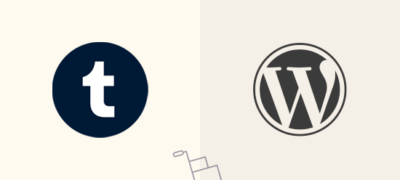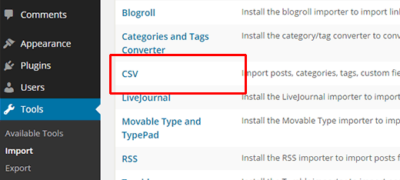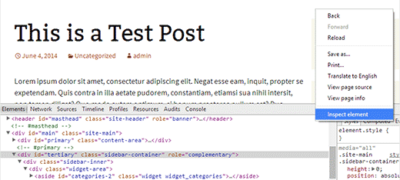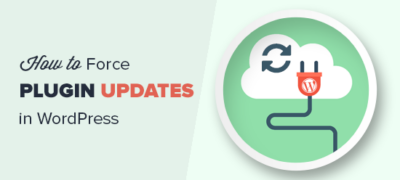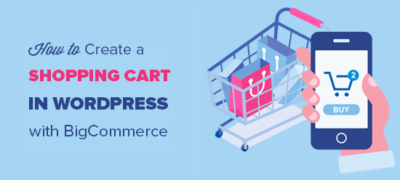您想将Tumblr博客移至WordPress吗?WordPr…
图标字体使您可以添加矢量(可调整大小)图标,而不会降低网站速度。它们像Web字体一样加载,可以使用CSS设置样式。
在本文中,我们将逐步向您展示如何轻松地在WordPress主题中添加图标字体。
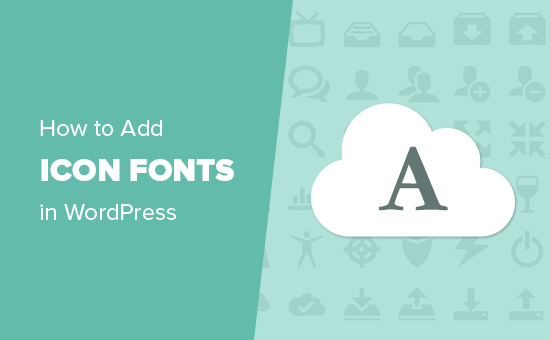
图标字体是什么,为什么要使用它们?
图标字体包含符号或象形图,而不是字母和数字。这些象形图可以轻松添加到网站内容中,并可以使用CSS调整大小。与基于图像的图标相比,字体图标要快得多,这有助于提高整体WordPress网站的速度。
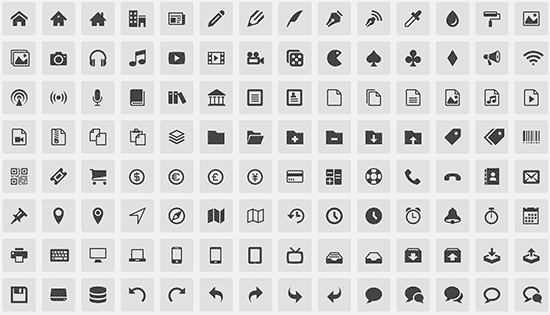
图标字体可用于显示常用图标。例如,您可以将它们与购物车,下载按钮,功能框,赠品竞赛甚至在WordPress 导航菜单中一起使用。
有几种免费的开源图标字体,其中包含数百种精美的图标。
实际上,每个WordPress安装程序都带有免费的dashicons图标字体集。这些图标用于WordPress管理菜单以及WordPress管理区域内的其他区域。
其他一些流行的图标字体有:
- 字体很棒
- 泛型
- 爱可梦
- 线性图标
- Google的Material Icons
- 名词项目
在本教程中,我们将使用Font Awesome。它是最流行的免费开源图标字体。我们在WPBeginner网站上使用FontAwesome以及WordPress插件,例如OptinMonster,WPForms,RafflePress等。
在本指南中,我们将介绍在WordPress中添加图标字体的三种方法。您可以选择最适合您的解决方案。
使用插件在WordPress中添加图标字体
如果您是初学者级别的用户,而只是尝试向您的帖子或页面添加一些图标,那么此方法适合您。您无需修改主题文件,并且可以在网站上的所有位置使用图标字体。
您需要做的第一件事是为WordPress 安装并激活Font Awesome插件。有关更多详细信息,请参阅有关如何安装WordPress插件的分步指南。
激活后,该插件将为您的主题启用Font Awesome支持。您现在可以编辑任何WordPress帖子或页面,并使用图标短代码,如下所示:
[图标名称=“火箭”]您可以将此简短代码与其他文本一起使用,也可以在专用的简短代码块中单独使用。
添加后,您可以预览您的帖子或页面,以查看图标在实时网站上的外观。这是我们测试站点上的外观。
您还可以单独在段落块中添加字体图标简码,在其中您可以使用块设置来增加图标大小。
随着文本大小的增加,在文本编辑器中看起来可能很奇怪。这是因为简码不会在块编辑器中自动更改为图标字体。
您将需要单击帖子或页面上的预览按钮,以查看实际图标大小。
您还可以在列内使用图标简码并创建功能框,如下所示:
2.在WordPress页面生成器中使用图标字体
最流行的WordPress的页面生成器插件来与内置的图标字体的支持。这使您可以轻松地在登录页面以及网站的其他区域中使用图标字体。
海狸生成器
Beaver Builder是市场上最好的WordPress页面构建器插件。它使您无需编写任何代码即可轻松地在WordPress中创建自定义页面布局。
Beaver Builder带有漂亮的图标,可以使用的模块可以将它们拖放到帖子和页面中。
您可以创建图标组,添加单个图标,然后将它们移动到位置适当的行和列中。您也可以选择自己的颜色,背景,间距和边距,而无需编写CSS。
您甚至可以使用Beaver Builder的Themer产品创建完全自定义的WordPress主题,而无需编写任何代码。
Elementor Pro
Elementor是另一个流行的WordPress页面构建器插件。它还带有几个允许您使用图标字体的元素,包括Icon元素。
您只需将图标拖放到任意位置,然后将其与行,列和表格一起使用即可创建漂亮的页面。
其他流行的页面构建器(例如Divi和Visual Composer)也完全支持图标字体。
3.使用代码手动在WordPress中添加图标字体
正如我们前面提到的,图标字体只是字体,可以像添加任何自定义字体一样添加到您的站点。
某些图标字体(如Font Awesome)可从网络上的CDN服务器获得,并可直接从WordPress主题进行链接。
您还可以将整个字体目录上载到WordPress主题中的文件夹中,然后在样式表中使用这些字体。
由于本教程使用的是Font Awesome,因此我们将向您展示如何使用这两种方法添加它。
方法1:
这种手动方法非常简单。
首先,您需要访问Font Awesome网站并输入您的电子邮件地址以获取嵌入代码。
现在,检查您的收件箱中是否有来自Font Awesome的电子邮件,其中包含您的嵌入代码。将此嵌入代码复制并粘贴到WordPress主题的header.php文件中,紧接在</head>标记之前。
您的嵌入代码将是一行,可以直接从其CDN服务器获取Font Awesome库。它看起来像这样:
<scriptsrc=”https://use.fontawesome.com/123456abc.js”></script>
此方法最简单,但可能导致与其他插件冲突。
更好的方法是使用内置排队机制在WordPress中正确加载JavaScript。
您可以在主题的functions.php文件或特定于站点的插件中添加以下代码,而不是从主题的标题模板链接到样式表。
functionwpb_load_fa() {
wp_enqueue_script( ‘wpb-fa’, ‘https://use.fontawesome.com/123456abc.js’, array(), ‘1.0.0’, true );
}
add_action( ‘wp_enqueue_scripts’, ‘wpb_load_fa’);
方法2:
第二种方法不是最简单的方法,但是它可以让您在自己的网站上托管Font Awesome图标字体。
首先,您需要访问Font Awesome网站以将字体包下载到您的计算机上。
只需下载图标字体并解压缩软件包即可。
现在,您将需要使用FTP客户端连接到WordPress托管,然后转到WordPress主题的目录。
您需要在此处创建一个新文件夹并将其命名为字体。接下来,您需要将图标字体文件夹的内容上载到Web托管服务器上的fonts目录。
现在,您可以将图标字体加载到WordPress主题中了。只需将此代码添加到主题的functions.php文件或特定于站点的插件中即可。
functionwpb_load_fa() {
wp_enqueue_style( ‘wpb-fa’, get_stylesheet_directory_uri() . ‘/fonts/css/font-awesome.min.css’);
}
add_action( ‘wp_enqueue_scripts’, ‘wpb_load_fa’);
您已成功将Font Awesome加载到WordPress主题中。
现在是您将在WordPress主题,帖子或页面中添加实际图标的部分。
在WordPress中手动显示图标字体
转至字体真棒的网站看到的可用图标的完整列表。单击您要使用的任何图标,您将能够看到该图标的名称。
复制图标名称,并在WordPress中像这样使用它。
<iclass=”fa-arrow-alt-circle-up”></i>
您可以像这样在主题的样式表中为该图标设置样式:
.fa-arrow-alt-circle-up { font-size:50px; color:#FF6600; }
您也可以将不同的图标组合在一起并立即设置样式。例如,假设您要在链接旁边显示带有图标的列表。您可以将它们包装在具有特定类的<div>元素下。
<divclass=”icons-group”> <aclass=”icons-group-item”href=”#”><iclass=”fa fa-home fa-fw”></i>Home</a> <aclass=”icons-group-item”href=”#”><iclass=”fa fa-book fa-fw”></i>Library</a> <aclass=”icons-group-item”href=”#”><iclass=”fa fa-pencil fa-fw”></i>Applications</a> <aclass=”icons-group-item”href=”#”><iclass=”fa fa-cog fa-fw”></i>Settings</a></div>
现在,您可以在主题的样式表中对它们进行样式设置,如下所示:
.icons-group-item i { color: #333; font-size: 50px; } .icons-group-item i:hover { color: #FF6600}
我们希望本文能帮助您学习如何在WordPress主题中轻松添加图标字体。您可能还需要看一下我们的教程,该教程介绍了如何在WordPress中使用导航菜单添加图像图标。